WPS PDF电脑版替换其中某一页的方法教程
时间:2023-08-24 11:03:08作者:极光下载站人气:124
wps是一款非常好用的软件,很多小伙伴都在使用。如果我们在电脑版WPS中编辑和处理PDF文件时,希望使用其他PDF文件中的页面替换本文件中的某一页,小伙伴们知道具体该如何进行操作吗,其实操作方式非常简单的,只需要进行几个非常简单的操作步骤就可以了,小伙伴们可以打开自己的软件后跟着下面的图文步骤一起动手操作起来。如果小伙伴们还没有WPS这款软件,可以在本教程末尾处进行下载和安装,方便后续可以快速打开使用。接下来,小编就来和小伙伴们分享具体的操作步骤了,有需要或者是有兴趣了解的小伙伴们快来和小编一起往下看看吧!
操作步骤
第一步:点击打开WPS电脑版进入主页,可以新建或者打开PDF文件;
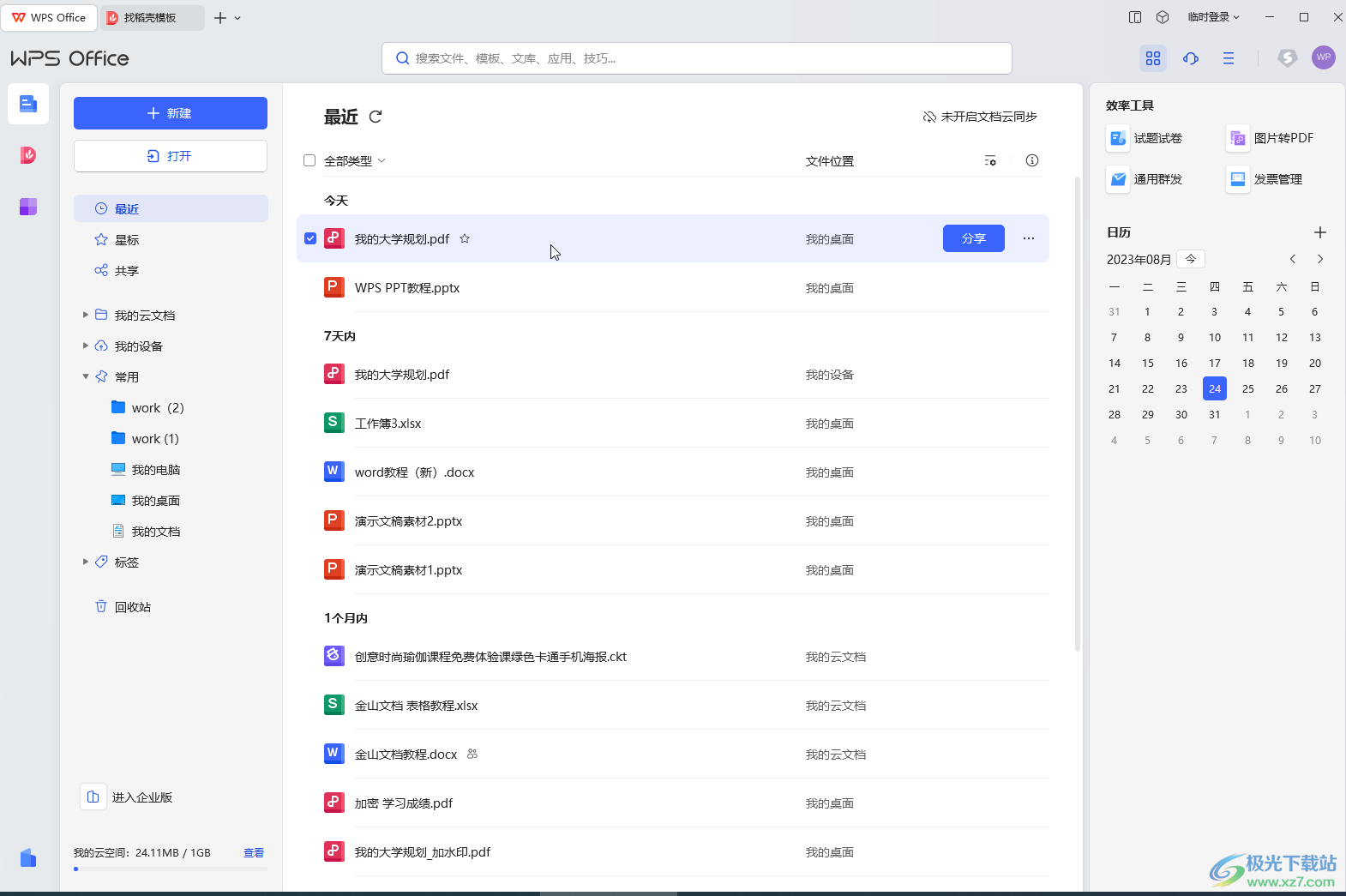
第二步:进入编辑界面后点击“页面”选项卡中的“替换页面”;
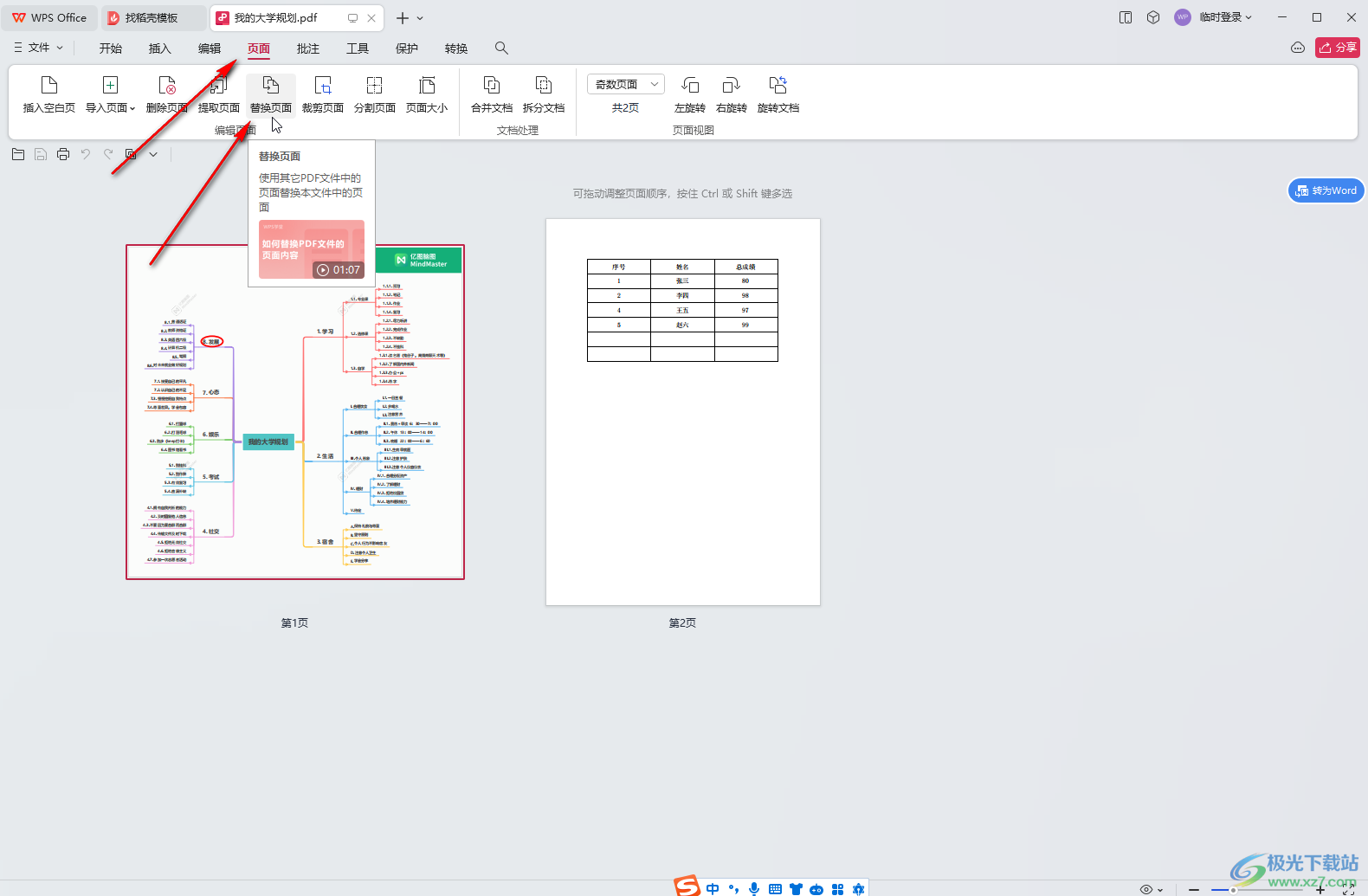
第三步:在打开的窗口中浏览找到需要的另一个PDF文件,双击;
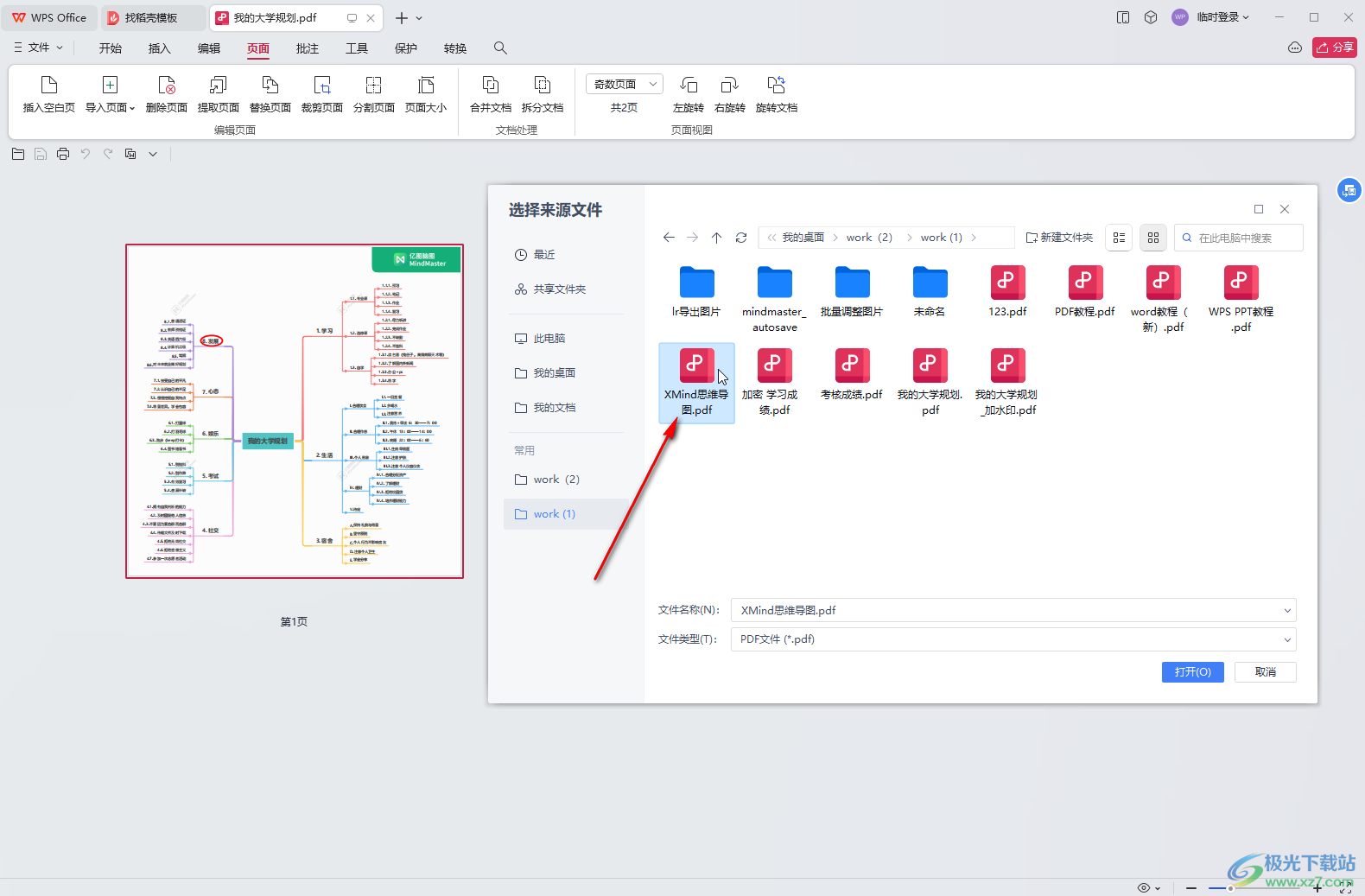
第四步:然后设置原PDF文档中需要被替换掉的页面,设置导入后使用的PDF页面,点击“确认替换”,在弹出的窗口中点击“确定替换”;
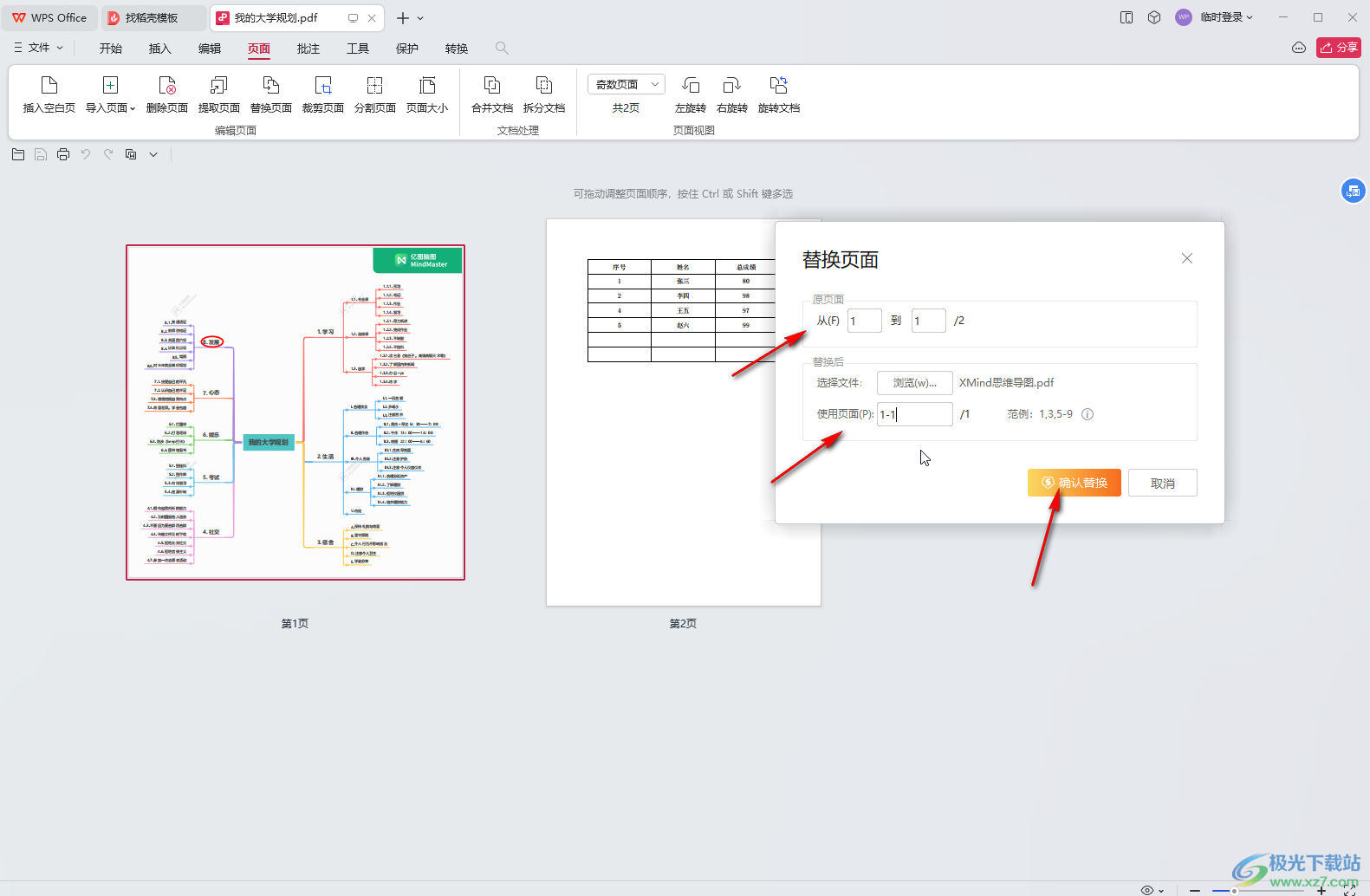
第五步:就可以看到成功替换页面了,非会员也可以试用该功能。
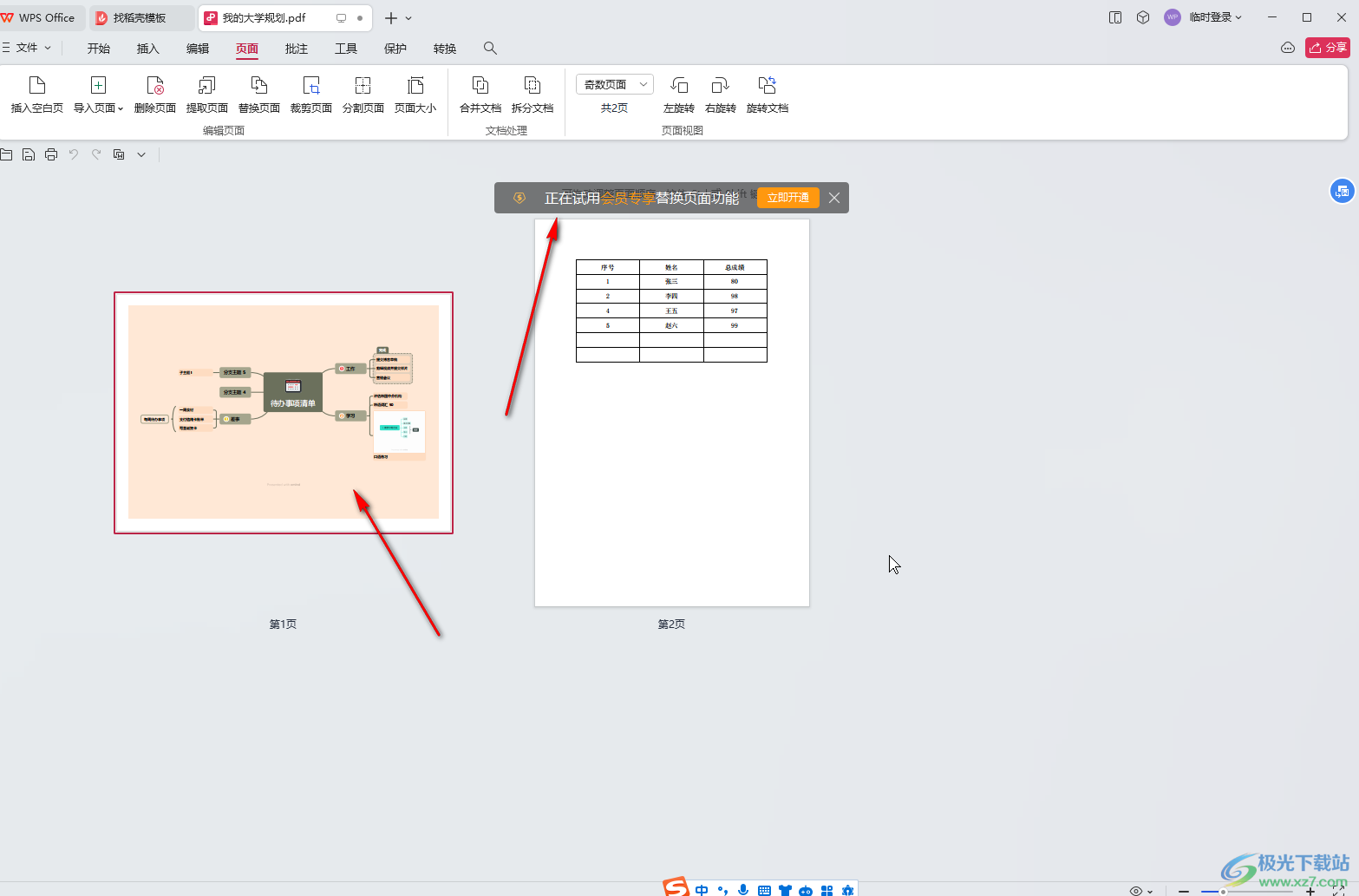
以上就是电脑版WPS PDF替换其中某一页的方法教程的全部内容了。上面的步骤操作起来都是非常简单的,小伙伴们可以打开自己的软件后一起动手操作起来,看看效果。

大小:240.07 MB版本:v12.1.0.18608环境:WinAll, WinXP, Win7, Win10
- 进入下载
相关下载
热门阅览
- 1百度网盘分享密码暴力破解方法,怎么破解百度网盘加密链接
- 2keyshot6破解安装步骤-keyshot6破解安装教程
- 3apktool手机版使用教程-apktool使用方法
- 4mac版steam怎么设置中文 steam mac版设置中文教程
- 5抖音推荐怎么设置页面?抖音推荐界面重新设置教程
- 6电脑怎么开启VT 如何开启VT的详细教程!
- 7掌上英雄联盟怎么注销账号?掌上英雄联盟怎么退出登录
- 8rar文件怎么打开?如何打开rar格式文件
- 9掌上wegame怎么查别人战绩?掌上wegame怎么看别人英雄联盟战绩
- 10qq邮箱格式怎么写?qq邮箱格式是什么样的以及注册英文邮箱的方法
- 11怎么安装会声会影x7?会声会影x7安装教程
- 12Word文档中轻松实现两行对齐?word文档两行文字怎么对齐?
网友评论